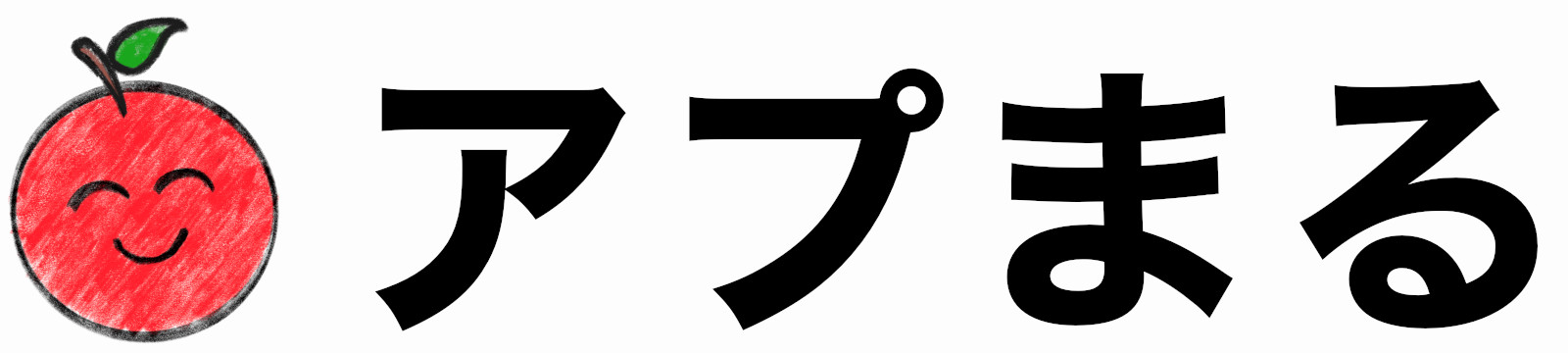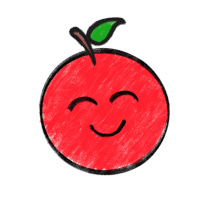これまでずっと、Windowsパソコンと Androidスマホを使ってきましたが、コスパのいい安い iPadがあるということで、はじめてApple製品を購入してみました!
そして、iPadと一緒に使うアクセサリー類も、いろいろ調べて探しました。
純正のiPadアクセサリーは、とってもかっこよくて、できれば全部シリーズで揃えたかったのですが、なにしろ高額でなかなか手が出ません。
そこでコスパ重視で揃えたい安い代替アクセサリーを紹介したいと思います。
iPad
まずは、メインのiPad!
初めて購入するなら、少し型落ちの無印iPad、今ならiPad(第9世代)がおすすめです。
一番安いバージョンですが、この機種が一番たくさん売れているそうです。
初めてiPadをさわってみた感想は、驚くことがいっぱいで、久しぶりにわくわく・どきどき。
毎日、楽しくて仕方がありませんでした。
一番 驚いたのは、表示がとってもきれいなこと!
今までの倍くらいの解像度・高画素密度のディスプレイで、コントラストや色彩の表現にも工夫があるんだそうです。
何か潤いがあるような、すごくきれいな表示で、子どもたちもびっくりしていました。
スマホと比べると、画面が大きくてクックパッドもYouTubeも、とっても見やすいです。

初めてのiPadとしては、この機種を選んで正解でした。
カメラも自動のピント合わせが高機能で、写真がとってもきれいに撮れます。
Androidの場合は、QRコードを読み込むとき、専用のアプリを起動したり、なければLINEの機能を使ったりしてQRコードを読み込んでいます。
iPadの場合は、QRコードにカメラをかざすだけで、自動認識して飛んでいってくれたり、いろいろな機能が細やかです。
小学校の英語の教科書に出ているQRコードを読み込んで、英語のお勉強をすることもできます。
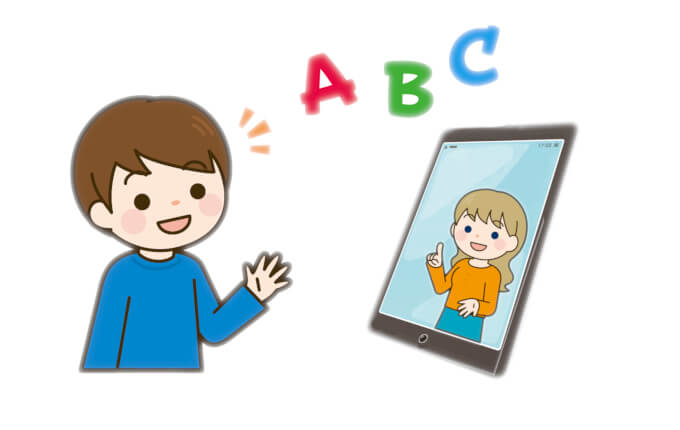
ちなみに、WindowsパソコンやAndroidスマホを廃棄する際、個人情報の漏洩などを考えると、しっかりした方法で処分したいところですが、有料になることが多いですよね。
Apple製品の場合、次の製品を購入するときに下取りをしてくれるそうです。
購入時は高額ですが、お財布にも環境にもやさしい取り組みをされていて、ちょっと感動してしまいました。素晴らしいと思います。
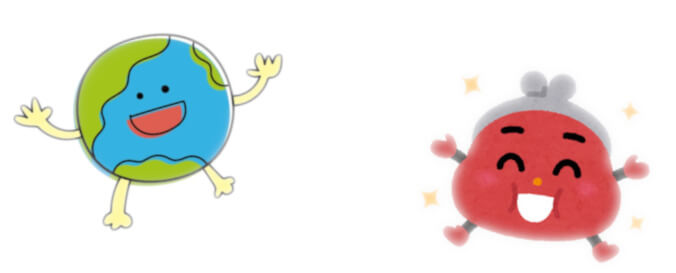
アクセサリ
続いて、周辺機器類の紹介です。
タッチペン
iPadといえば、まずはなんといってもタッチペン!
無印iPadが対応している純正のタッチペンは、Apple Pencil(第1世代) です。
ただ、ちょっとお高いので代替として、こちらの商品を購入しました。
1時間くらい充電して、10時間くらい使えます。
傾きも検知してくれて太い線が描けたり、遅延なくスムーズに描けて大満足です。
純正との違いは圧力検知がないことくらいだと思います。
Apple Pencil(第1世代)は、充電するために専用のアダプタが必要ですが、こちらはUSB-Cのコードだけで充電ができるので便利です。
しかも、コスパ◎。
タッチペンは、パソコンにはない便利な機能だとは知っていましたが、実際に使ってみて、そのすごさにほんと驚きました。

やっぱり絵を描くにも、字を書くにも、マウスよりペンの方がはるかに描きやすいですし、何より、描いているのが楽しくなります。
もっともっと描きたくなってしまいます。
しかも、ちょっと思いついたことを、思いついた瞬間に、ソファでも、キッチンでも、カフェでも、場所を選ばず、どこでもサラサラっとメモできるってすごいことだと思います。
小さくて軽いから、お出かけするときも気軽に持っていけます。
渋滞中の車の中で、子どもたちがお絵描きしたり、塗り絵をしたり、算数のお勉強までできたりと、Wifiのない場所でも大活躍です。
ガラスフィルム
ディスプレイの保護用には、こちらのフィルムがおすすめです。
気泡も入らず、簡単にきれいに貼れます。
ガラスフィルムなので表示がきれいなままで、書き心地もなめらかです。
ほかにペーパーライクフィルムという、わざと抵抗をつけて、紙に書いている感じを出しているフィルムもあります。
種類がとっても多いので、いろいろ研究してまた紹介したいと思います。
カバー
純正のカバーは、Smart Cover という製品があります。
素敵なカラーがいろいろあって、さすが純正は品質が◎ですが、ちょっと高額です。
その代替としては、こちらをおすすめします。
蓋の部分にマグネットが入っていて、三角が作れるようになっています。
置き方によって2段階の角度に調節することができます。
カバーを閉じると、iPadがスリープしますし、iPadをしっかり守ってくれている安心感があります。
純正のものより若干重いのですが、カバーとしての機能は問題ないと思います。
ワイヤレスイヤホン
音楽を聴いたり、動画をみたりするときに大活躍のワイヤレスイヤホンです。
はじめは、普通のコードありイヤホンを使っていたのですが、作業しながらでも聴けるワイヤレスイヤホンはやっぱり便利♪
こちらは、純正のAirPodsワイヤレスイヤホンです。
ノイキャン(ノイズキャンセリング)を重視するなら、純正のAirPods Pro ワイヤレスイヤホンもあります。
アクティブノイズキャンセリングという機能がついていて、イヤホンのマイクで周りの音を拾って、周囲の騒音と逆の音波を出すことで騒音を打ち消してくれます。
外を歩いているときなどは、危なくないように、外部の音を取り込む設定にすることもできます。
このAirPods Proのノイキャン性能はかなりすごいのですが、ちょっと価格的に厳しいものがあります。
そこで、代替品としておすすめしたいのがこちらのモバイルバッテリーで有名なAnkerのワイヤレスイヤホンです。
ワイヤレスイヤホンのおかげで、いろいろな作業をしながら、iPadでテレビや動画を観ることができるようになりました。
有線のイヤホンだと、どうしてもコードが邪魔で作業がしにくいので、ワイヤレスイヤホンがながら作業にとっても便利でおすすめです。
まとめ
パソコンやスマホとは違って、ちょっと贅沢なイメージだったタブレットですが、実際、生活に取り入れてみると便利すぎてもう手放せません。
初めて購入するのであれば、数あるタブレットの中でもユーザーの使いやすさや環境のことまで考えてくれているうえに、価格的にもお手頃な無印のiPadがおすすめです。
今後も楽しくコスパよくiPadを活用して、楽しく過ごしていける工夫を紹介していきたいと思います。